2021 JEEP CHEROKEE android auto
[x] Cancel search: android autoPage 281 of 332
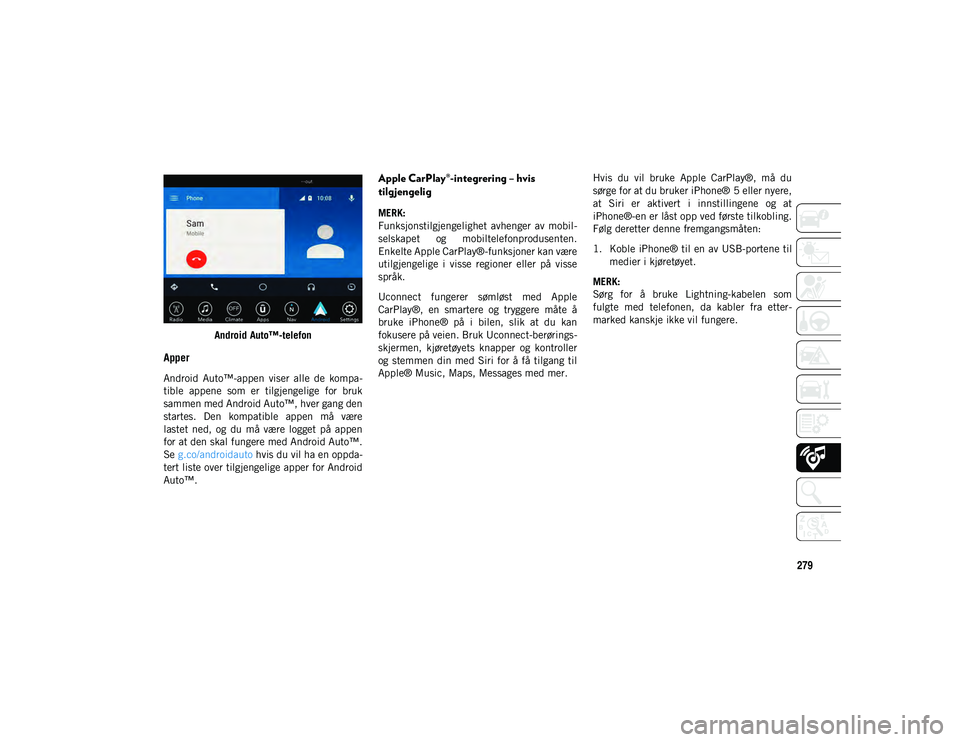
279
Android Auto™-telefon
Apper
Android Auto™-appen viser alle de kompa-
tible appene som er tilgjengelige for bruk
sammen med Android Auto™, hver gang den
startes. Den kompatible appen må være
lastet ned, og du må være logget på appen
for at den skal fungere med Android Auto™.
Se g.co/androidauto hvis du vil ha en oppda-
tert liste over tilgjengelige apper for Android
Auto™.
Apple CarPlay®-integrering – hvis
tilgjengelig
MERK:
Funksjonstilgjengelighet avhenger av mobil-
selskapet og mobiltelefonprodusenten.
Enkelte Apple CarPlay®-funksjoner kan være
utilgjengelige i visse regioner eller på visse
språk.
Uconnect fungerer sømløst med Apple
CarPlay®, en smartere og tryggere måte å
bruke iPhone® på i bilen, slik at du kan
fokusere på veien. Bruk Uconnect-berørings-
skjermen, kjøretøyets knapper og kontroller
og stemmen din med Siri for å få tilgang til
Apple® Music, Maps, Messages med mer. Hvis du vil bruke Apple CarPlay®, må du
sørge for at du bruker iPhone® 5 eller nyere,
at Siri er aktivert i innstillingene og at
iPhone®-en er låst opp ved første tilkobling.
Følg deretter denne fremgangsmåten:
1. Koble iPhone® til en av USB-portene til
medier i kjøretøyet.
MERK:
Sørg for å bruke Lightning-kabelen som
fulgte med telefonen, da kabler fra etter-
marked kanskje ikke vil fungere.
2020_JEEP_CHEROKEE_UG_LHD_NO.book Page 279
Page 284 of 332
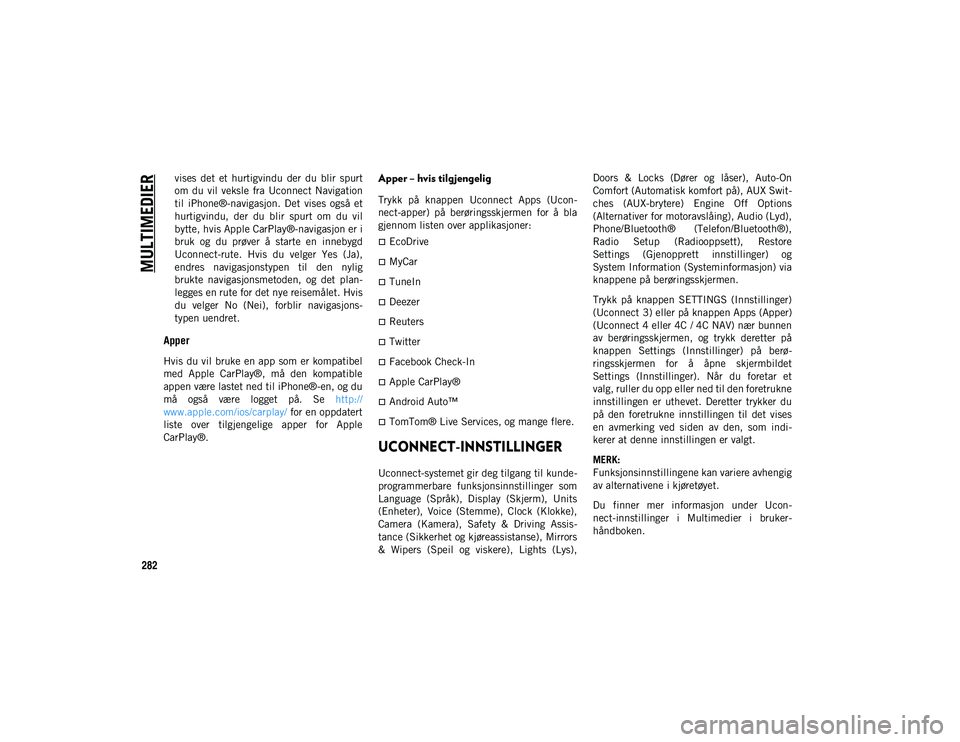
MULTIMEDIER
282
vises det et hurtigvindu der du blir spurt
om du vil veksle fra Uconnect Navigation
til iPhone®-navigasjon. Det vises også et
hurtigvindu, der du blir spurt om du vil
bytte, hvis Apple CarPlay®-navigasjon er i
bruk og du prøver å starte en innebygd
Uconnect-rute. Hvis du velger Yes (Ja),
endres navigasjonstypen til den nylig
brukte navigasjonsmetoden, og det plan-
legges en rute for det nye reisemålet. Hvis
du velger No (Nei), forblir navigasjons-
typen uendret.
Apper
Hvis du vil bruke en app som er kompatibel
med Apple CarPlay®, må den kompatible
appen være lastet ned til iPhone®-en, og du
må også være logget på. Se http://
www.apple.com/ios/carplay/ for en oppdatert
liste over tilgjengelige apper for Apple
CarPlay®.
Apper – hvis tilgjengelig
Trykk på knappen Uconnect Apps (Ucon-
nect-apper) på berøringsskjermen for å bla
gjennom listen over applikasjoner:
EcoDrive
MyCar
TuneIn
Deezer
Reuters
Twitter
Facebook Check-In
Apple CarPlay®
Android Auto™
TomTom® Live Services, og mange flere.
UCONNECT-INNSTILLINGER
Uconnect-systemet gir deg tilgang til kunde-
programmerbare funksjonsinnstillinger som
Language (Språk), Display (Skjerm), Units
(Enheter), Voice (Stemme), Clock (Klokke),
Camera (Kamera), Safety & Driving Assis-
tance (Sikkerhet og kjøreassistanse), Mirrors
& Wipers (Speil og viskere), Lights (Lys), Doors & Locks (Dører og låser), Auto-On
Comfort (Automatisk komfort på), AUX Swit-
ches (AUX-brytere) Engine Off Options
(Alternativer for motoravslåing), Audio (Lyd),
Phone/Bluetooth® (Telefon/Bluetooth®),
Radio Setup (Radiooppsett), Restore
Settings (Gjenopprett innstillinger) og
System Information (Systeminformasjon) via
knappene på berøringsskjermen.
Trykk på knappen SETTINGS (Innstillinger)
(Uconnect 3) eller på knappen Apps (Apper)
(Uconnect 4 eller 4C / 4C NAV) nær bunnen
av berøringsskjermen, og trykk deretter på
knappen Settings (Innstillinger) på berø-
ringsskjermen for å åpne skjermbildet
Settings (Innstillinger). Når du foretar et
valg, ruller du opp eller ned til den foretrukne
innstillingen er uthevet. Deretter trykker du
på den foretrukne innstillingen til det vises
en avmerking ved siden av den, som indi-
kerer at denne innstillingen er valgt.
MERK:
Funksjonsinnstillingene kan variere avhengig
av alternativene i kjøretøyet.
Du finner mer informasjon under Ucon-
nect-innstillinger i Multimedier i bruker-
håndboken.
2020_JEEP_CHEROKEE_UG_LHD_NO.book Page 282
Page 293 of 332
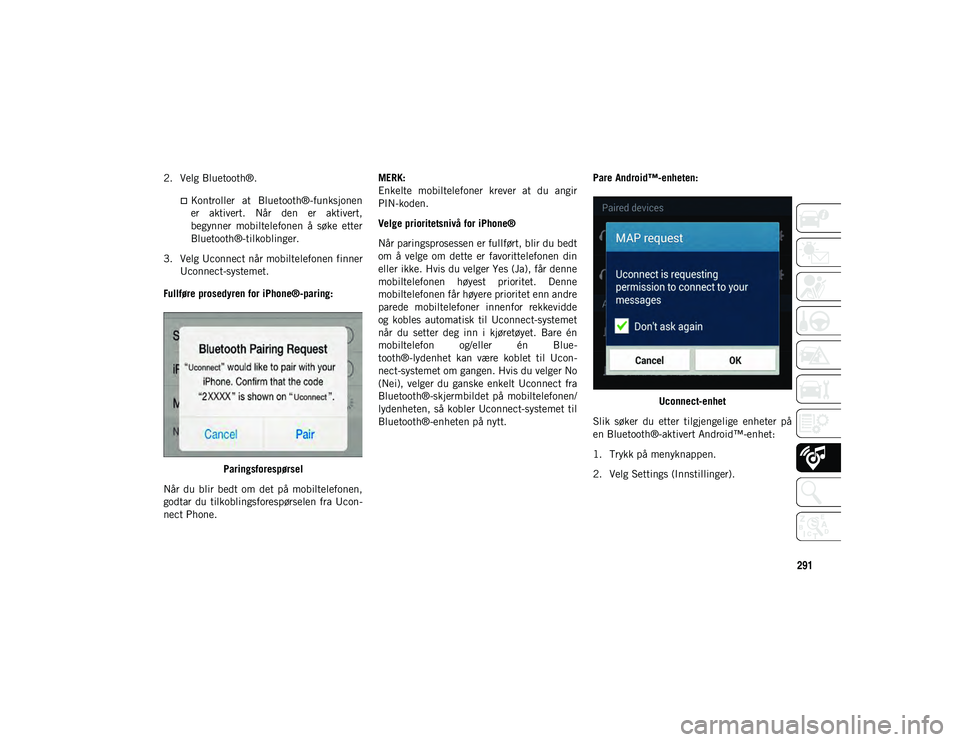
291
2. Velg Bluetooth®.
Kontroller at Bluetooth®-funksjonen
er aktivert. Når den er aktivert,
begynner mobiltelefonen å søke etter
Bluetooth®-tilkoblinger.
3. Velg Uconnect når mobiltelefonen finner Uconnect-systemet.
Fullføre prosedyren for iPhone®-paring:
Paringsforespørsel
Når du blir bedt om det på mobiltelefonen,
godtar du tilkoblingsforespørselen fra Ucon-
nect Phone. MERK:
Enkelte mobiltelefoner krever at du angir
PIN-koden.
Velge prioritetsnivå for iPhone®
Når paringsprosessen er fullført, blir du bedt
om å velge om dette er favorittelefonen din
eller ikke. Hvis du velger Yes (Ja), får denne
mobiltelefonen høyest prioritet. Denne
mobiltelefonen får høyere prioritet enn andre
parede mobiltelefoner innenfor rekkevidde
og kobles automatisk til Uconnect-systemet
når du setter deg inn i kjøretøyet. Bare én
mobiltelefon og/eller én Blue-
tooth®-lydenhet kan være koblet til Ucon-
nect-systemet om gangen. Hvis du velger No
(Nei), velger du ganske enkelt Uconnect fra
Bluetooth®-skjermbildet på mobiltelefonen/
lydenheten, så kobler Uconnect-systemet til
Bluetooth®-enheten på nytt.
Pare Android™-enheten:
Uconnect-enhet
Slik søker du etter tilgjengelige enheter på
en Bluetooth®-aktivert Android™-enhet:
1. Trykk på menyknappen.
2. Velg Settings (Innstillinger).
2020_JEEP_CHEROKEE_UG_LHD_NO.book Page 291
Page 294 of 332
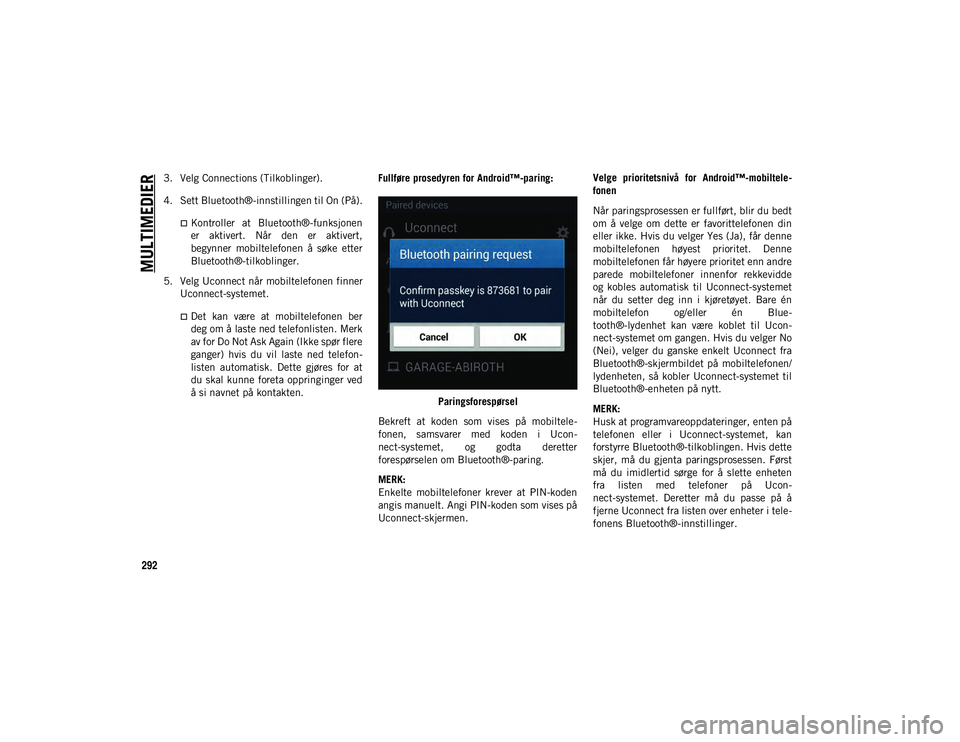
MULTIMEDIER
292
3. Velg Connections (Tilkoblinger).
4. Sett Bluetooth®-innstillingen til On (På).
Kontroller at Bluetooth®-funksjonen
er aktivert. Når den er aktivert,
begynner mobiltelefonen å søke etter
Bluetooth®-tilkoblinger.
5. Velg Uconnect når mobiltelefonen finner Uconnect-systemet.
Det kan være at mobiltelefonen ber
deg om å laste ned telefonlisten. Merk
av for Do Not Ask Again (Ikke spør flere
ganger) hvis du vil laste ned telefon-
listen automatisk. Dette gjøres for at
du skal kunne foreta oppringinger ved
å si navnet på kontakten. Fullføre prosedyren for Android™-paring:
Paringsforespørsel
Bekreft at koden som vises på mobiltele-
fonen, samsvarer med koden i Ucon-
nect-systemet, og godta deretter
forespørselen om Bluetooth®-paring.
MERK:
Enkelte mobiltelefoner krever at PIN-koden
angis manuelt. Angi PIN-koden som vises på
Uconnect-skjermen. Velge prioritetsnivå for Android™-mobiltele-
fonen
Når paringsprosessen er fullført, blir du bedt
om å velge om dette er favorittelefonen din
eller ikke. Hvis du velger Yes (Ja), får denne
mobiltelefonen høyest prioritet. Denne
mobiltelefonen får høyere prioritet enn andre
parede mobiltelefoner innenfor rekkevidde
og kobles automatisk til Uconnect-systemet
når du setter deg inn i kjøretøyet. Bare én
mobiltelefon og/eller én Blue-
tooth®-lydenhet kan være koblet til Ucon-
nect-systemet om gangen. Hvis du velger No
(Nei), velger du ganske enkelt Uconnect fra
Bluetooth®-skjermbildet på mobiltelefonen/
lydenheten, så kobler Uconnect-systemet til
Bluetooth®-enheten på nytt.
MERK:
Husk at programvareoppdateringer, enten på
telefonen eller i Uconnect-systemet, kan
forstyrre Bluetooth®-tilkoblingen. Hvis dette
skjer, må du gjenta paringsprosessen. Først
må du imidlertid sørge for å slette enheten
fra listen med telefoner på Ucon-
nect-systemet. Deretter må du passe på å
fjerne Uconnect fra listen over enheter i tele-
fonens Bluetooth®-innstillinger.
2020_JEEP_CHEROKEE_UG_LHD_NO.book Page 292
Page 297 of 332
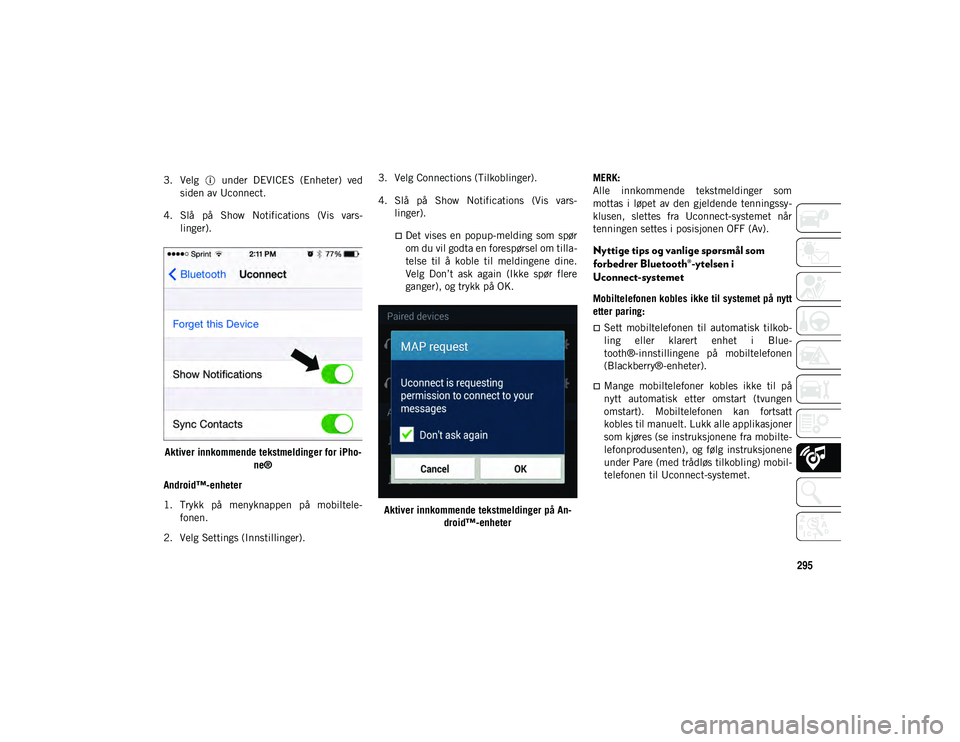
295
3. Velg under DEVICES (Enheter) vedsiden av Uconnect.
4. Slå på Show Notifications (Vis vars- linger).
Aktiver innkommende tekstmeldinger for iPho- ne®
Android™-enheter
1. Trykk på menyknappen på mobiltele- fonen.
2. Velg Settings (Innstillinger). 3. Velg Connections (Tilkoblinger).
4. Slå på Show Notifications (Vis vars-
linger).
Det vises en popup-melding som spør
om du vil godta en forespørsel om tilla-
telse til å koble til meldingene dine.
Velg Don’t ask again (Ikke spør flere
ganger), og trykk på OK.
Aktiver innkommende tekstmeldinger på An- droid™-enheter MERK:
Alle innkommende tekstmeldinger som
mottas i løpet av den gjeldende tenningssy-
klusen, slettes fra Uconnect-systemet når
tenningen settes i posisjonen OFF (Av).
Nyttige tips og vanlige spørsmål som
forbedrer Bluetooth®-ytelsen i
Uconnect-systemet
Mobiltelefonen kobles ikke til systemet på nytt
etter paring:
Sett mobiltelefonen til automatisk tilkob-
ling eller klarert enhet i Blue-
tooth®-innstillingene på mobiltelefonen
(Blackberry®-enheter).
Mange mobiltelefoner kobles ikke til på
nytt automatisk etter omstart (tvungen
omstart). Mobiltelefonen kan fortsatt
kobles til manuelt. Lukk alle applikasjoner
som kjøres (se instruksjonene fra mobilte-
lefonprodusenten), og følg instruksjonene
under Pare (med trådløs tilkobling) mobil-
telefonen til Uconnect-systemet.
2020_JEEP_CHEROKEE_UG_LHD_NO.book Page 295
Page 305 of 332
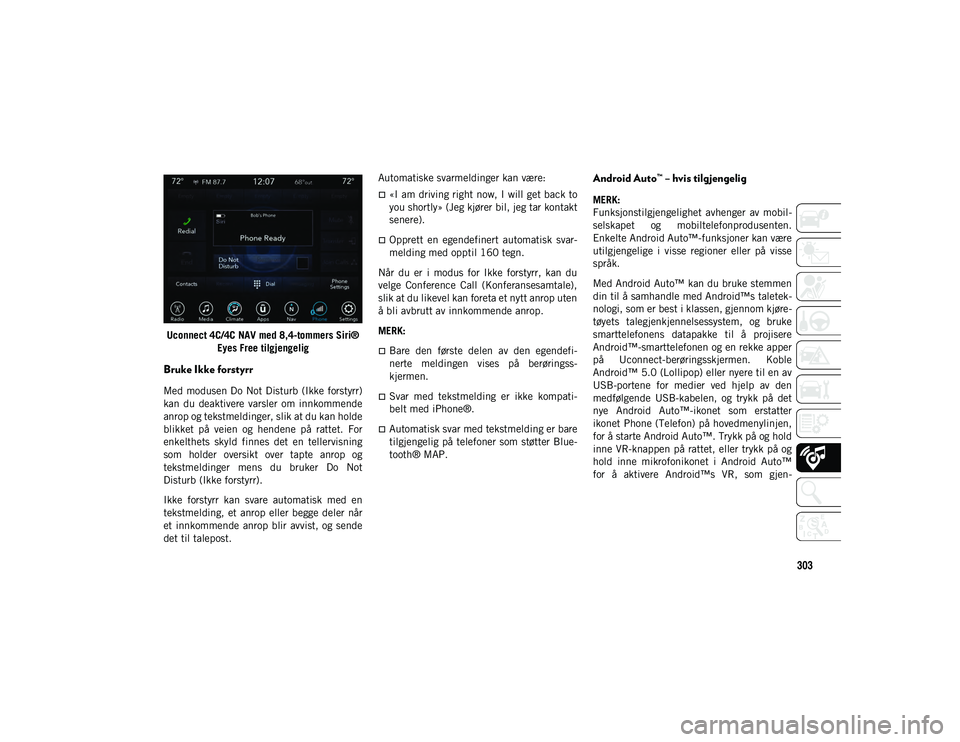
303
Uconnect 4C/4C NAV med 8,4-tommers Siri® Eyes Free tilgjengelig
Bruke Ikke forstyrr
Med modusen Do Not Disturb (Ikke forstyrr)
kan du deaktivere varsler om innkommende
anrop og tekstmeldinger, slik at du kan holde
blikket på veien og hendene på rattet. For
enkelthets skyld finnes det en tellervisning
som holder oversikt over tapte anrop og
tekstmeldinger mens du bruker Do Not
Disturb (Ikke forstyrr).
Ikke forstyrr kan svare automatisk med en
tekstmelding, et anrop eller begge deler når
et innkommende anrop blir avvist, og sende
det til talepost. Automatiske svarmeldinger kan være:
«I am driving right now, I will get back to
you shortly» (Jeg kjører bil, jeg tar kontakt
senere).
Opprett en egendefinert automatisk svar-
melding med opptil 160 tegn.
Når du er i modus for Ikke forstyrr, kan du
velge Conference Call (Konferansesamtale),
slik at du likevel kan foreta et nytt anrop uten
å bli avbrutt av innkommende anrop.
MERK:
Bare den første delen av den egendefi-
nerte meldingen vises på berøringss-
kjermen.
Svar med tekstmelding er ikke kompati-
belt med iPhone®.
Automatisk svar med tekstmelding er bare
tilgjengelig på telefoner som støtter Blue-
tooth® MAP.
Android Auto™ – hvis tilgjengelig
MERK:
Funksjonstilgjengelighet avhenger av mobil-
selskapet og mobiltelefonprodusenten.
Enkelte Android Auto™-funksjoner kan være
utilgjengelige i visse regioner eller på visse
språk.
Med Android Auto™ kan du bruke stemmen
din til å samhandle med Android™s taletek-
nologi, som er best i klassen, gjennom kjøre-
tøyets talegjenkjennelsessystem, og bruke
smarttelefonens datapakke til å projisere
Android™-smarttelefonen og en rekke apper
på Uconnect-berøringsskjermen. Koble
Android™ 5.0 (Lollipop) eller nyere til en av
USB-portene for medier ved hjelp av den
medfølgende USB-kabelen, og trykk på det
nye Android Auto™-ikonet som erstatter
ikonet Phone (Telefon) på hovedmenylinjen,
for å starte Android Auto™. Trykk på og hold
inne VR-knappen på rattet, eller trykk på og
hold inne mikrofonikonet i Android Auto™
for å aktivere Android™s VR, som gjen-
2020_JEEP_CHEROKEE_UG_LHD_NO.book Page 303
Page 306 of 332
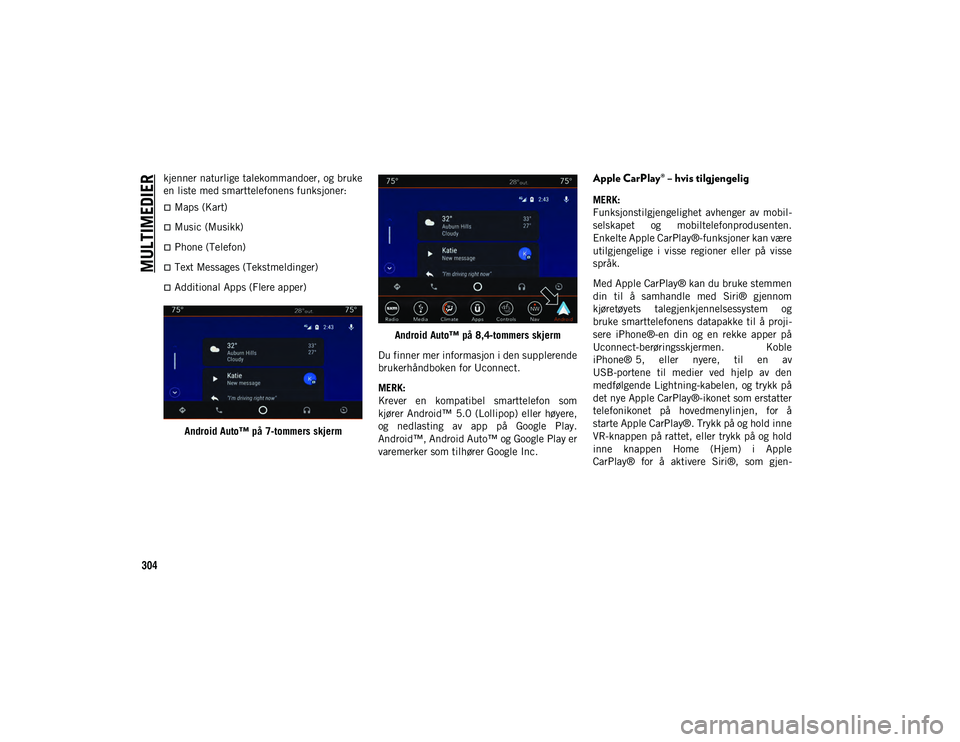
MULTIMEDIER
304
kjenner naturlige talekommandoer, og bruke
en liste med smarttelefonens funksjoner:
Maps (Kart)
Music (Musikk)
Phone (Telefon)
Text Messages (Tekstmeldinger)
Additional Apps (Flere apper)Android Auto™ på 7-tommers skjerm Android Auto™ på 8,4-tommers skjerm
Du finner mer informasjon i den supplerende
brukerhåndboken for Uconnect.
MERK:
Krever en kompatibel smarttelefon som
kjører Android™ 5.0 (Lollipop) eller høyere,
og nedlasting av app på Google Play.
Android™, Android Auto™ og Google Play er
varemerker som tilhører Google Inc.
Apple CarPlay® – hvis tilgjengelig
MERK:
Funksjonstilgjengelighet avhenger av mobil-
selskapet og mobiltelefonprodusenten.
Enkelte Apple CarPlay®-funksjoner kan være
utilgjengelige i visse regioner eller på visse
språk.
Med Apple CarPlay® kan du bruke stemmen
din til å samhandle med Siri® gjennom
kjøretøyets talegjenkjennelsessystem og
bruke smarttelefonens datapakke til å proji-
sere iPhone®-en din og en rekke apper på
Uconnect-berøringsskjermen. Koble
iPhone® 5, eller nyere, til en av
USB-portene til medier ved hjelp av den
medfølgende Lightning-kabelen, og trykk på
det nye Apple CarPlay®-ikonet som erstatter
telefonikonet på hovedmenylinjen, for å
starte Apple CarPlay®. Trykk på og hold inne
VR-knappen på rattet, eller trykk på og hold
inne knappen Home (Hjem) i Apple
CarPlay® for å aktivere Siri®, som gjen-
2020_JEEP_CHEROKEE_UG_LHD_NO.book Page 304